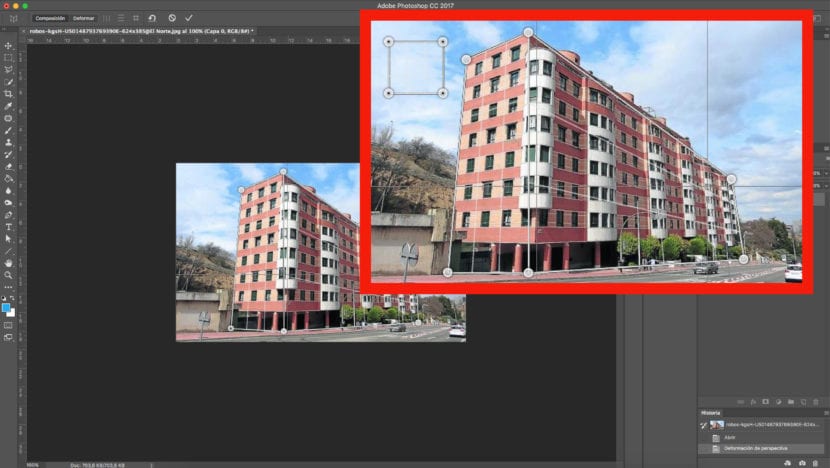Apabila kami mengambil gambarterutamanya bangunan, kita dapati hasil yang agak memutarbelit yang tidak sesuai dengan kenyataan.
Sekiranya kami tidak berpeluang mengambil gambar lain, atau anda hanya ingin memanfaatkan bahan yang kami ada, anda pasti berminat untuk mengetahui cara menyelesaikannya. Adobe Photoshop membolehkan kita mengubah perspektif gambar.
Masalah dengan penyelesaian digital
Salah satu situasi yang paling biasa di mana kita dapati masalah ini adalah ketika kita menambah gambar fasad bangunan tinggi, dan oleh itu, kita mesti menangkap gambar dari sudut yang lebih rendah. Ini kita menyebabkan kita memutarbelitkan sudut.
Teknologi membolehkan kita mengubah dan mengubah gambar dengan sekumpulan alat yang akan memberi kita hasil yang benar-benar realistik.
Kami mengubah perspektif bangunan
Seterusnya kami akan mengajar anda melalui a tutorial, langkah demi langkah, ke belajar mengubah perspektif bangunan.
Melalui gambar yang berbeza dari meja kerja, dan menerapkannya pada kes praktikal, anda akan belajar dengan cara mudah dan visual untuk mengubah perspektif bangunan. Dengan muslihat yang akan kami tunjukkan di bawah anda boleh menggunakan kesan ini pada keadaan yang memerlukan ciri serupa.
Imej
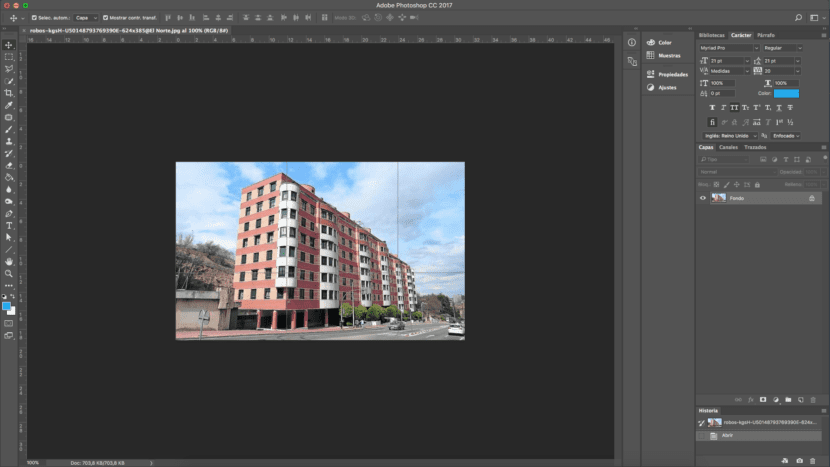
Pertama sekali kita mesti, kita mesti juga buka gambar bahawa kita mahu mengubah suai di Photoshop. Dalam kes kami kami akan mengubah suai bangunan. Sekiranya anda melihat dengan teliti, kerana perspektif asal foto dan penyelewengan yang dapat dihasilkan lensa, bahagian depan bangunan kelihatan agak cacat, jauh lebih tinggi daripada yang lain. Kita akan belajar bagaimana melicinkan dan membetulkan kesan ini sebanyak mungkin.
Panduan visual
Sekiranya kita memerlukannya kita boleh lukiskan beberapa garis rujukan yang akan berfungsi sebagai panduan untuk memastikan bahawa kita mendapatkan sudut yang betul, dan mengelakkan daripada memutarbelitkan gambar lebih banyak lagi. Untuk mengaktifkan alat ini, kita mesti mengikuti laluan berikut:
- Pandangan - Peraturan, atau kita dapat menggunakan jalan pintas papan kekunci dengan menekan: cmd + R.
Kita dapat menarik sebilangan baris yang kita perlukan mereka tidak dapat dilihat semasa kita menyimpan fail.
Memesongkan gambar
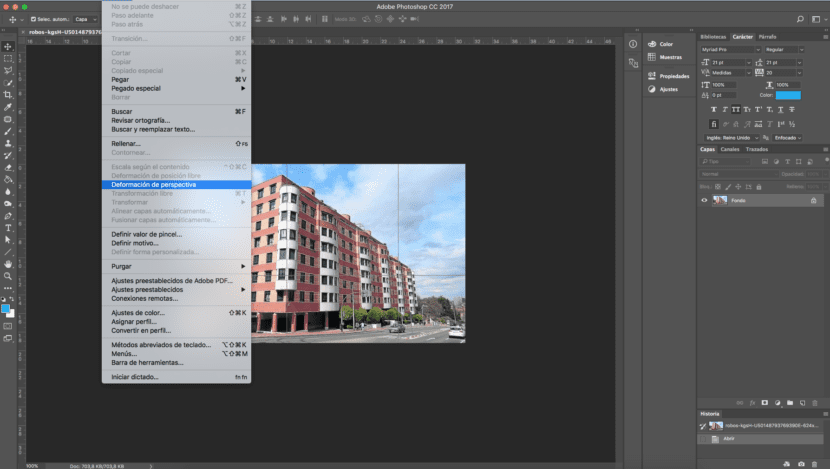
Langkah seterusnya, dan pertama sekali, kami akan menggandakan gambar. Kemudian kita akan mulakan mengubah gambar. Kami akan pergi ke menu teratas dan mengikuti laluan berikut:
- Penyuntingan - Perspektif Warp.
Semasa memeriksa pilihan ini, kita mesti mengklik dan menyeret untuk menentukan pesawat. Kami akan menyesuaikan minimum dua pesawat untuk dapat menentukan bucu bangunan dalam kes ini.
Setelah kita menentukan elemen tersebut, kita akan mencari elemen tersebut butang "meledingkan" di bahagian atas meja kerja untuk dapat menggerakkan kedudukan. Ini bermaksud bahawa kita dapat memanipulasi perspektif bangunan pada pendapat kami.
Terapkan pengubahsuaian
Apabila kami memutuskan bahawa kami telah menyelesaikan pengubahsuaian kami, kami akan menekan "enter". Pada masa itu pembetulan akan berlaku. Seperti yang kita lihat, hasil akhirnya adalah bangunan yang jauh lebih bersatu. Satu-satunya masalah yang dapat kita temui ialah, mungkin, semasa membetulkan perspektif gambar kami dengan lubang di sekeliling. Penyelesaian termudah, sekiranya anda tidak tahu cara memperbanyak bahagian tersebut, adalah dengan membingkai semula. Pilihan ini boleh dilakukan jika anda mempunyai margin yang mencukupi.
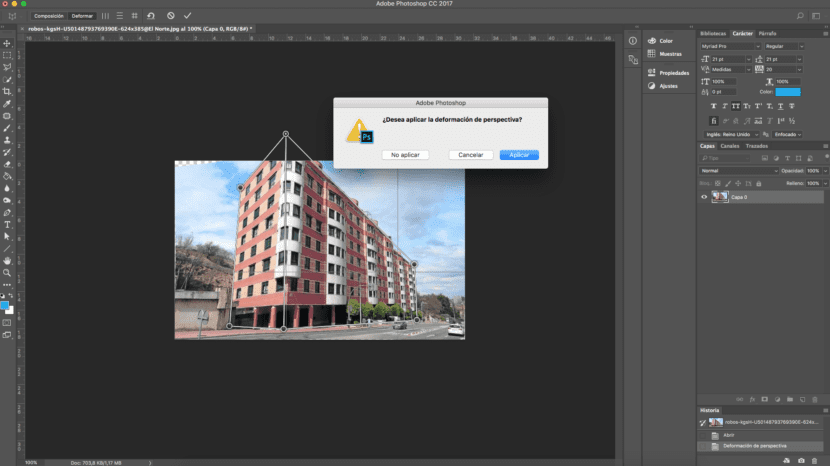
Isi mengikut kandungan
Sekiranya kita tidak mempunyai pilihan untuk memotong gambar, Photoshop memberi kita pilihan untuk mengisi jurang tersebut secara automatik.
Kita mesti memilih tempat kosong yang ada di dalam foto dan kita akan mengikuti jalan ini: Edit - Isi. Tetingkap akan dipaparkan di mana kita akan memilih pilihan "Isi mengikut kandungan". Mengambil gambar selebihnya sebagai rujukan, program ini secara automatik akan mengisi ruang yang kita ada tanpa kandungan.
Hasil "sebelum" dan "selepas retouching dapat dilihat di bawah.